
Полезное:
Как сделать разговор полезным и приятным
Как сделать объемную звезду своими руками
Как сделать то, что делать не хочется?
Как сделать погремушку
Как сделать так чтобы женщины сами знакомились с вами
Как сделать идею коммерческой
Как сделать хорошую растяжку ног?
Как сделать наш разум здоровым?
Как сделать, чтобы люди обманывали меньше
Вопрос 4. Как сделать так, чтобы вас уважали и ценили?
Как сделать лучше себе и другим людям
Как сделать свидание интересным?

Категории:
АрхитектураАстрономияБиологияГеографияГеологияИнформатикаИскусствоИсторияКулинарияКультураМаркетингМатематикаМедицинаМенеджментОхрана трудаПравоПроизводствоПсихологияРелигияСоциологияСпортТехникаФизикаФилософияХимияЭкологияЭкономикаЭлектроника

Создание диаграммы размещения
|
|
Диаграмма размещения для системы обработки заказов показана на рис. 77.
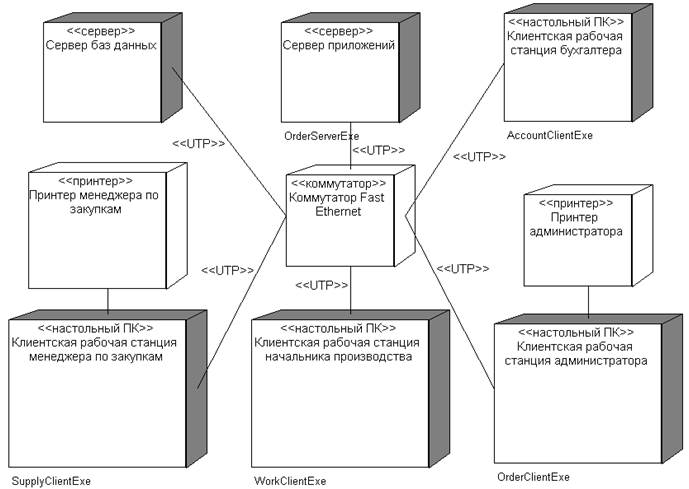
Рис. 77. Диаграмма размещения для системы обработки заказов
В спецификации каждого процессора можно ввести информацию о его стереотипе, характеристиках и планировании. Стереотипы применяются для классификации процессоров (например, компьютеры под управлением UNIX или персональные компьютеры). Характеристики процессора – это его физическое описание, которое может, в частности, включать скорость процессора и объем памяти.
Поле планирования (scheduling) процессора содержит описание того, как осуществляется планирование его процессов:
· Preemptive (с приоритетом) – высокоприоритетные процессы имеют преимущество перед низкоприоритетными;
· Non preemptive (без приоритета) – у процессов не имеется приоритета, текущий процесс выполняется до завершения, после чего начинается следующий;
· Cyclic (циклический) – управление передается между процессами по кругу; каждому процессу дается определенное время на его выполнение, затем управление переходит к следующему процессу;
· Executive (исполнительный) – существует некоторый вычислительный алгоритм, который управляет планированием процессов;
· Manual (вручную) – процессы планируются пользователем.
Чтобы добавить процессоры на диаграмме размещения:
1) дважды щелкнув мышью на представлении размещения (Deployment View) в браузере, откройте диаграмму размещения;
2) нажмите кнопку Processor панели инструментов;
3) щелкнув мышью на диаграмме, поместите туда процессор;
4) введите имя процессора Сервер баз данных;
5) откройте окно спецификации процессора, перейдите на вкладку General и в поле Stereotype введите стереотип Сервер;
6) при необходимости перейдите на вкладку Detail, чтобы указать характеристики и тип планирования процессора;
7) повторив шаги 2–5, добавьте следующие процессоры:
· Сервер приложений со стереотипом Сервер;
· Клиентская рабочая станция администратора со стереотипом Настольный ПК;
· Клиентская рабочая станция менеджера по закупкам со стереотипом Настольный ПК;
· Клиентская рабочая станция начальника производства со стереотипом Настольный ПК;
· Клиентская рабочая станция бухгалтера со стереотипом Настольный ПК.
Чтобы добавить устройства на диаграмме размещения:
1) на панели инструментов нажмите кнопку Device;
2) щелкнув мышью на диаграмме, поместите туда устройство, назовите его Принтер администратора, в поле Stereotype введите стереотип Принтер;
3) повторив шаги 7–8, добавьте устройства:
· Принтер менеджера по закупкам со стереотипом Принтер;
· Коммутатор Fast Ethernet со стереотипом Коммутатор.
Чтобы добавить связи на диаграмме:
1) нажмите кнопку Connection панели инструментов;
2) щелкните мышью на процессоре Сервер баз данных;
3) проведите линию связи к устройству Коммутатор Fast Ethernet;
4) откройте спецификацию связи и в поле Stereotype введите стереотип UTP (неэкранированная витая пара);
5) повторив шаги 1–4, добавьте следующие связи:
· от процессора Сервер приложений к устройству Коммутатор Fast Ethernet со стереотипом UTP;
· от процессора Клиентская рабочая администратора к устройству Коммутатор Fast Ethernet со стереотипом UTP;
· от процессора Клиентская рабочая станция менеджера по закупкам к устройству Коммутатор Fast Ethernet со стереотипом UTP;
· от процессора Клиентская рабочая станция начальника производства к устройству Коммутатор Fast Ethernet со стереотипом UTP;
· от процессора Клиентская рабочая станция бухгалтера к устройству Коммутатор Fast Ethernet со стереотипом UTP;
· от процессора Клиентская рабочая станция администратора к устройству Принтер администратора без стереотипа;
· от процессора Клиентская рабочая станция менеджера по закупкам к устройству Принтер менеджера по закупкам без стереотипа.
Чтобы добавить процессы на диаграмме:
1) щелкните правой кнопкой мыши на процессоре Сервер приложений в браузере и в открывшемся меню выберите пункт New > Process;
2) введите имя процесса – OrderServerExe;
3) повторив шаги 1–2, добавьте:
· процесс OrderClientExe на процессоре Клиентская рабочая станция администратора;
· процесс WorkClientExe на процессоре Клиентская рабочая станция начальника производства;
· процесс AccountClientExe на процессоре Клиентская рабочая станция бухгалтера;
· процесс SupplyClientExe на процессоре Клиентская рабочая станция менеджера по закупкам.
Чтобы показать процессы на диаграмме:
1) щелкните правой кнопкой мыши на процессоре Сервер приложений;
2) в открывшемся меню выберите пункт Show Processes;
3) повторив шаги 1–2, покажите процессы на следующих процессорах:
· Клиентская рабочая станция администратора;
· Клиентская рабочая станция начальника производства;
· Клиентская рабочая станция менеджера по закупкам;
· Клиентская рабочая станция бухгалтера.
Date: 2015-12-10; view: 845; Нарушение авторских прав